чтобы переместиться на страницу, где находится выбранная ссылка, кликните дважды на ссылку.
add: добавить ссылку на выбранную закладку или новую внешнюю ссылку.
Чтобы добавить ссылку на закладку. Выберите закладку в левом окне. Выберите в главном окне Book Designer слово, которое будет служить ссылкой. Нажмите
Чтобы добавить внешнюю ссылку. Если красная надпись в верхней части окна 'Bookmarks' видима, то кликните на нее. В основном окне Book Designer, выберите слово, которое будет служить ссылкой. Нажмите
remove: убрать ссылку на закладку или внешнюю ссылку.
Чтобы убрать ссылку на закладку. Выберите закладку в левом окне. Выберите в правом окне ссылку, которую Вы хотите убрать. Нажмите
Чтобы убрать внешнюю ссылку. Если красная надпись в верхней части окна 'Bookmarks' видима, то кликните на нее. Выберите в правом окне ссылку, которую Вы хотите убрать. Нажмите
clear all: убрать все ссылки выбранной закладки или все внешние ссылки.
Чтобы убрать все ссылки выбранной закладки. Выберите закладку в левом окне. Нажмите
Чтобы убрать все внешние ссылки. Если красная надпись в верхней части окна 'Bookmarks' видима, то кликните на нее. Нажмите
Основные опции окна Find/Replace
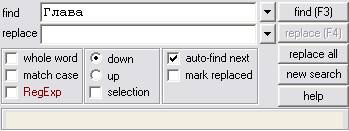
whole word: искать целое слово.
match case: различать заглавные и прописные буквы.
by unicode N: искать/заменять символы по их юникодным номерам.
down: найти/заменить текст ниже курсора.
up: найти/заменить текст выше курсора.
selected text: найти/заменить текст внутри выбранного фрагмента.
scroll back: вернуться на место, откуда начался поиск.
undo all: восстановить текст, который был до открытия окна find/replace.
Для повтора операций найти/заменить с другими опциями или для другого фрагмента, достаточно изменить опции или выбрать другой фрагмент, не переоткрывая окно find/replace.
Поиск по юникодным номерам (выбрана опция 'by unicode N')
1. Формат ввода одиночного кода: целое число.
2. Каждый одиночный код должен быть в пределах от 1 до 64000.
3. Для ввода комбинации кодов, одиночные коды должны быть разделены одиночными пробелами.
Пример ввода комбинации кодов (слово ASCII): 65 83 67 73 73.
Функция uni()
Поиск/замена символа по его юникодному номеру также может быть сделана при помощи функции uni().
Пример функции uni(): Boouni(107,32)Designer найдет слово Book Designer.
Редактор HTML Фрагментов
Редактор HTML фрагментов позволяет осуществлять прямое редактирование html-фрагментов файла, загруженного в окно Book Designer. Помимо редактирования существующих фрагментов, можно также вставлять и новые. Вставляя новый фрагмент, Вы либо можете целиком напечатать его своими руками, либо скопировать из другого html файла, или использовать и тот, и другой прием.
Чтобы отредактировать существующий фрагмент, выберите его мышкой в основном окне Book Designer и запустите Редактор HTML фрагментов. Внесите необходимые коррекции в html текст, появившийся в окне HTML Fragment Editor (можно редактировать как сам текст, так и тэги) и нажмите apply. Если Вы хотите отредактировать другой фрагмент, то это можно сделать не закрывая окно HTML Fragment Editor: достаточно выбрать новый фрагмент в окне Book Designer, кликнуть на окно HTML Fragment Editor, и html текст нового фрагмента появится в окне HTML Fragment Editor.
Чтобы вставить новый фрагмент, кликните мышкой на то место в окне Book Designer, куда Вы хотите вставить новый фрагмент и запустите Редактор HTML фрагментов (если окно HTML Fragment Editor уже открыто, то достаточно на него кликнуть). Напечатайте Ваш html текст в окне HTML Fragment Editor (или скопируйте его туда из другого файла) и нажмите apply.
find: найти/заменить текст в окне HTML Fragment Editor.
refresh: обновить содержимое окна the HTML Fragment Editor в соответствии с новым выбором.
font: назнасить шрифт HTML Fragment Editor.
apply: вставить html фрагмент из окна HTML Fragment Editor в окно Book Designer.
validate selection: если отмечено, то будут показаны только коды полных элементов.
– или кликните на нее дважды и, когда появится окно 'Insert/Edit Picture', нажмите delete.
Чтобы передвинуть картинку, кликните на нее дважды и, удерживая левую кнопку мышки, переместите картинку на новое место.
Окно 'HTML Spell Check'
Book Designer 'HTML Spell Check' может быть использован в двух режимах: проверка всего текста и проверка выбранного фрагмента текста. Если Вы выбрали какой-либо фрагмент текста в главном окне Book Designer, то проверяться будет только этот фрагмент. Если же ничего не было выбрано, то проверяться будет весь текст. Чтобы проверить другой фрагмент текста, нет необходимости закрывать окно 'HTML Spell Check': достаточно выбрать новый фрагмент текста, и нажать 'start'.

